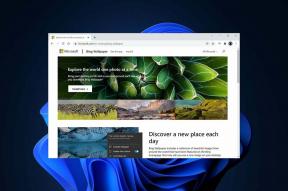Kako optimizirati FaceTime audio i video postavke na iPhoneu
Miscelanea / / June 12, 2023
Aplikacija FaceTime obično je dostupna na svim Apple uređajima, uključujući iPhone. To je Appleova platforma koja korisnicima omogućuje komunikaciju putem FaceTime video ili audio značajke. Postaviti FaceTime na vašem iPhoneu sličan je postavljanju iMessage-a. Trebate samo telefonski broj ili adresu e-pošte i možete započeti s FaceTime audio ili video pozivima.

Međutim, ako primijetite da su audio ili video značajke vaših FaceTime poziva loše, postoje određene značajke koje biste trebali optimizirati. U nastavku smo obradili neke od ovih postavki.
Poboljšajte audio postavke vašeg FaceTime poziva
Tijekom FaceTime poziva, ambijentalni zvuk može ometati jasnoću zvuka u pozivu. Na primjer, ako ste u bučnom okruženju, FaceTime poziv uključit će vaš glas i pozadinsku buku. U isto vrijeme, ako želite impresivno zvučno iskustvo slično onom koje dobivate u kinima, morate osigurati da vaš iPhone podržava najnoviju Appleovu audio ponudu. Evo kako to učiniti:
Pristupite Appleovom Spatial Audiou na iPhoneu
Prostorni zvuk je format zvuka od 360 stupnjeva koji rekreira zvučni efekt koji obavija korisnika. Jednostavnim rječnikom rečeno, to je zvuk koji se prenosi na način da imate dojam kao da dolazi od svuda oko vas. Ovo je slično audio efektu koji se proizvodi u kinu. Na FaceTimeu, prostorni zvuk će stvoriti učinak zbog kojeg se čini da su drugi FaceTime pozivatelji u istoj prostoriji s vama.
Kako biste osigurali da vaši FaceTime pozivi imaju prostorni zvuk, potrebne su dvije stvari:
- Ugrađeni zvučnici iPhonea 7 ili novijeg
- iOS 15 ili noviji.
Izolirajte pozadinske zvukove u FaceTime pozivu
Efekt prostornog zvuka na vašem FaceTime pozivu možda neće biti ugodan ako u miksu imate pozadinsku buku. To možete promijeniti korištenjem glasovne izolacije na vašem iPhoneu kako bi FaceTime poziv bio tiši. Evo kako to učiniti:
Korak 1: Otvorite aplikaciju FaceTime i pridružite se svom FaceTime pozivu.

Korak 2: Tijekom FaceTime poziva otvorite Kontrolni centar.
Korak 3: U Kontrolnom centru dodirnite Mic Mode.

Korak 4: U opcijama dodirnite Izolacija glasa.

Uključite pozadinske zvukove u FaceTime poziv
Ako želite da se zvukovi oko vas i vaš glas prenose u FaceTime pozivu, možete uključiti način rada širokog spektra. Evo kako to učiniti:
Korak 1: Otvorite aplikaciju FaceTime i pridružite se svom FaceTime pozivu.

Korak 2: Tijekom FaceTime poziva otvorite Kontrolni centar.
Korak 3: U Kontrolnom centru dodirnite Mic Mode.

Korak 4: U opcijama dodirnite Široki spektar.

Poboljšajte videopostavku vašeg FaceTime poziva
Tijekom FaceTime poziva možda ćete primijetiti da kvaliteta videa nije oštra koliko biste željeli. Postoje određene postavke koje biste mogli pokušati poboljšati:
Prijeđite na stražnju kameru iPhonea za poboljšanu razlučivost
Poznato je da za većinu pametnih telefona, uključujući iPhone, stražnja kamera često nudi bolju rezoluciju od prednje kamere. Kao takav, jedan od preporučenih načina za poboljšanje kvalitete videa je prebacivanje na stražnju kameru u vašem FaceTime pozivu. Evo kako to učiniti:
Korak 1: Otvorite aplikaciju FaceTime i pridružite se svom FaceTime pozivu.

Korak 2: Tijekom FaceTime poziva potražite pločicu na zaslonu sa svojom slikom i dodirnite je.

Korak 3: Dodirnite ikonu kamere za prebacivanje s prednje na stražnju kameru.

Prebacite se u portretni način da biste zamutili pozadinu
Poput korištenja mikrofonskih načina rada Facetime za izolaciju glasa i pozadinskog zvuka, možete koristiti portretni način rada na fotoaparatu kako biste zamutili pozadinu. Na taj ste način u fokusu tijekom FaceTime poziva. Evo kako to učiniti:
Korak 1: Otvorite aplikaciju FaceTime i pridružite se svom FaceTime pozivu.

Korak 2: Tijekom FaceTime poziva potražite pločicu na zaslonu sa svojom slikom i dodirnite je.

Korak 3: Dodirnite ikonu mini slike na svojoj pločici da biste uključili portretni način rada.

Također možete uključiti portretni način rada iz Kontrolnog centra vašeg iPhonea. Evo kako to učiniti:
Korak 1: Otvorite aplikaciju FaceTime i pridružite se svom FaceTime pozivu.

Korak 2: Tijekom FaceTime poziva otvorite Kontrolni centar.
Korak 3: Dodirnite Video efekti.

Korak 4: Dodirnite Portret da biste ga uključili.

Koristite filtar na svom FaceTime pozivu
Kao i druge aplikacije za videokonferencije, FaceTime ima značajku filtra koja vam može pomoći da promijenite svoj izgled. Evo kako mu pristupiti.
Korak 1: Pokrenite aplikaciju FaceTime i pridružite se svom FaceTime pozivu.

Korak 2: Tijekom FaceTime poziva potražite pločicu na zaslonu sa svojom slikom i dodirnite je.

Korak 3: Dodirnite  (zvjezdica) na zaslonu.
(zvjezdica) na zaslonu.

Korak 4: Dodirnite  ikona za prikaz filtara.
ikona za prikaz filtara.

Korak 5: Odaberite željeni filtar povlačenjem lijevo ili desno na dostupnim opcijama.

Korištenje FaceTimea na Androidu i Windowsu
FaceTime je Appleov proizvod i od svog prvog lansiranja podržan je samo na Appleovim uređajima kao što su iPhone i Mac. Međutim, s ažuriranjem iOS-a 15, Korisnici Androida i Windowsa sada se mogu pridružiti FaceTimeu poziva. No, da biste to učinili, morate imati najnoviju verziju preglednika Chrome ili Edge.
Zadnji put ažurirano 19. svibnja 2023
Gornji članak može sadržavati pridružene veze koje pomažu u podršci Guiding Tech. Međutim, to ne utječe na naš urednički integritet. Sadržaj ostaje nepristran i autentičan.
DALI SI ZNAO
Google Pixel 2 ima skriveni AI čip, Pixel Visual Core, koji se sastoji od osam IPU jezgri.